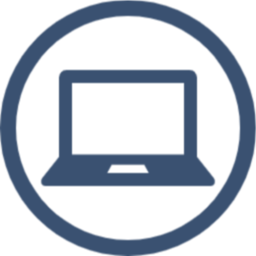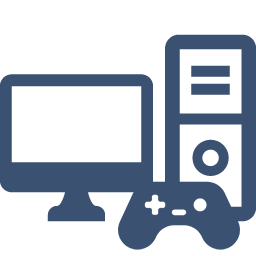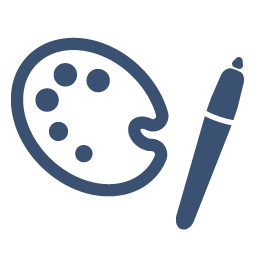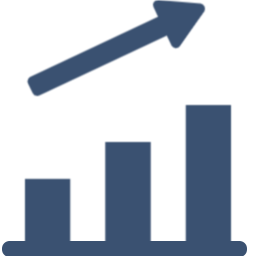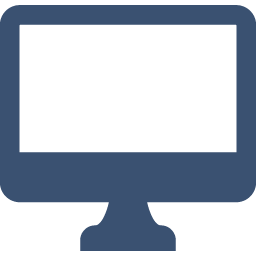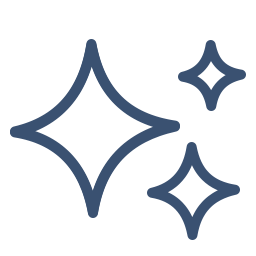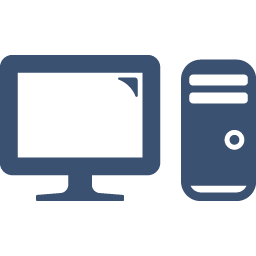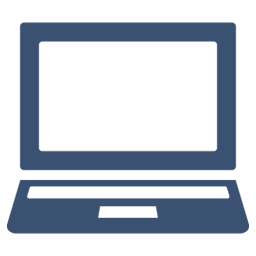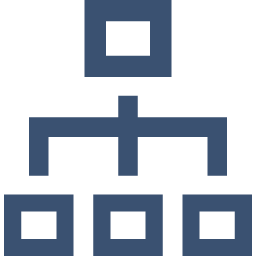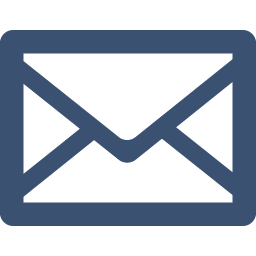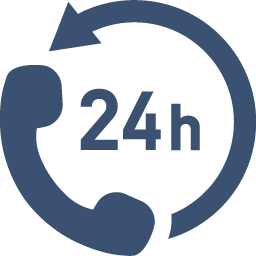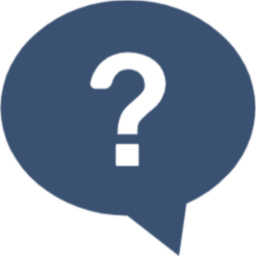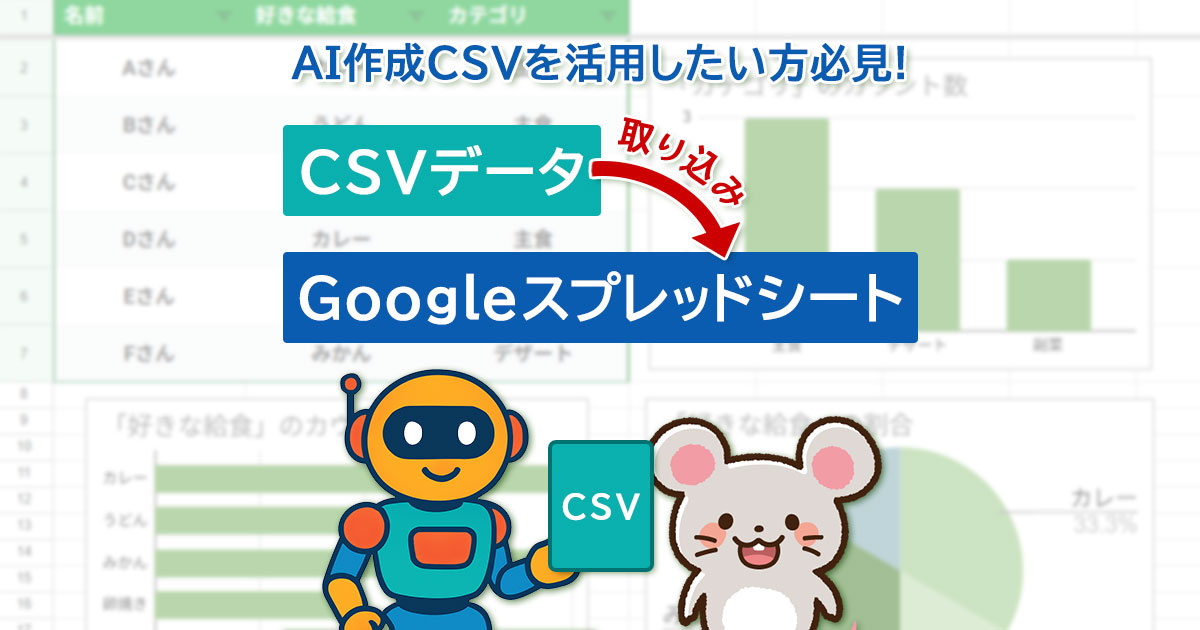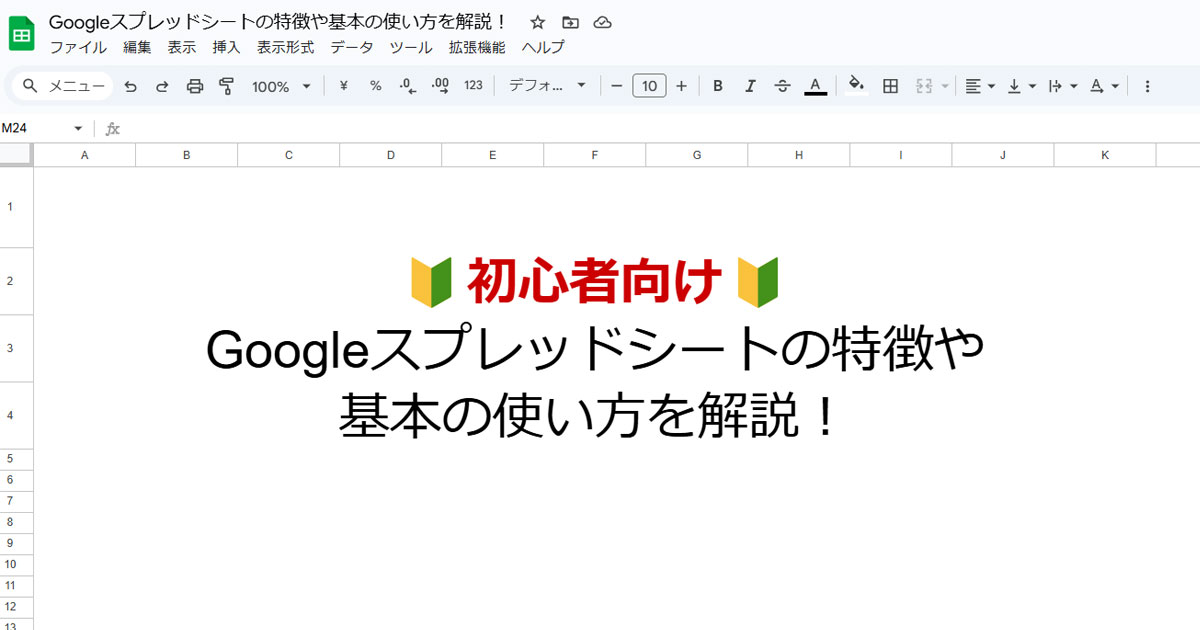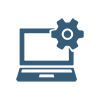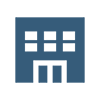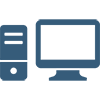最近では、ChatGPTなどのAIがCSV形式でデータを生成してくれることも増えてきました。しかし、そのままではデータの分析や共有がしにくい場面もあります。
そこで便利なのが、CSVデータをGoogleスプレッドシートに取り込む方法です。クラウド上での管理や共同編集がしやすくなり、作業効率が大きく向上します。
この記事では、AIが生成したCSVをGoogleスプレッドシートに移行・活用する具体的な手順をわかりやすく解説します。
- ChatGPTでCSVデータを準備する
- GoogleスプレッドシートでCSVファイルを開く方法
- Googleスプレッドシートのインポート設定ポイント
- AIが生成したデータをスプレッドシートで活用する方法
- CSVデータをGoogleスプレッドシートに取り込む際によくある質問(FAQ)
- まとめ: AIが生成したデータを最大限に活用
ChatGPTでCSVデータを準備する
最近では、ChatGPTに「特定の条件でCSV形式のデータを作成して」と依頼するだけで、簡単にデータを取得できるようになりました。
例えば、アンケート結果をまとめたい場合には、以下の方法が非常に便利です。
ChatGPTに具体的な指示を出してCSV形式のデータを作成してもらい、データをコピーする。
※ ChatGPTがダウンロードリンクを提供している場合は直接保存できるため、テキストエディタへの貼り付け工程は不要です。

メモ帳、VS Codeなどのテキストエディタを開きコピーした内容を貼り付ける

メニューバーにある「ファイル」をクリックし、「名前を付けて保存」を選択する

ファイルの拡張子を「.csv」にして保存する

GoogleスプレッドシートでCSVファイルを開く方法
GoogleスプレッドシートでCSVファイルを開く方法は、主に2つあります。
方法1|新しいスプレッドシートとして開く
この方法は、CSVファイルをそのままGoogleスプレッドシートとして開きたい場合に便利です。手順は以下の通りです。
Googleのホームページを開き、右上の「Googleアプリ」アイコンから「ドライブ」を選択してアクセスする

Googleドライブ上にCSVファイルをアップロードする

アップロードされたCSVファイルを右クリックし、「アプリで開く」から「Googleスプレッドシート」を選択する

CSVファイルをGoogleスプレッドシートで開くことができる

方法2|既存のスプレッドシートにインポートする
この方法は、すでに存在するスプレッドシートにCSVデータを追加したい場合に適しています。手順は以下の通りです。
データをインポートしたいGoogleスプレッドシートを開き、「ファイル」タブから「インポート」を選択する

「アップロード」からCSVをファイルを選択する

CSVファイルを既存のGoogleスプレッドシートにインポートが完了する
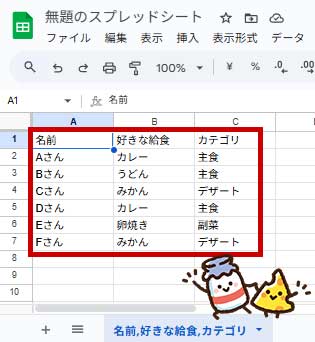
Googleスプレッドシートのインポート設定ポイント
CSVファイルをGoogleスプレッドシートにインポートする際には、インポート場所の選択やデータの解釈方法など、いくつかの重要な設定項目があります。
以下に代表的な設定内容をまとめました。
インポート場所の選択肢
データをどこに配置するかを選択できます。新規作成や既存シートへの追加・置換など、用途に応じた柔軟な選択が可能です。
| インポート場所の選択肢 | 説明 |
|---|---|
| スプレッドシートを新規作成する | 新しいファイルとしてスプレッドシートを作成し、インポートデータを挿入します。 |
| 新しいシートを挿入する | 既存のスプレッドシート内に新しいシートを追加し、そこにデータを挿入します。 |
| スプレッドシートを置換する | スプレッドシート全体(複数シート含む)を新しいデータで置き換えます。 |
| 現在のシートを置換する | 現在表示されているシートの内容をすべて削除し、新しいデータで置き換えます。 |
| 現在のシートに追加する | 現在表示されているシートの末尾にデータを追加します(既存データは保持)。 |
| 選択したセルを先頭にデータを置換する | 選択されたセルを起点に、既存のデータを新しいデータで上書きします。 |
区切り文字の種類
CSVファイルの項目を正しく分けるためには、区切り文字の指定が必要です。Googleスプレッドシートでは、以下のような区切り文字が使用できます。
| 区切り文字 | 説明 |
|---|---|
| カンマ (,) | 最も一般的な形式で、標準的なCSVで使用されます。 |
| タブ | TSV形式で、項目にカンマが含まれる場合に便利です。 |
| セミコロン (;) | 欧州圏などで使われることがあります。Excelとの互換性を考慮する場合に有効です。 |
| スペース | 特殊なケースで使用されることが多く、データに空白が含まれる場合は注意が必要です。 |
| カスタム文字 | 任意の1文字(例:| や #)を指定可能です。独自フォーマットのCSVに対応できます。 |
「テキストを数値、日付、数式に変換する」チェック
このオプションを有効にすると、インポートされたデータが自動的に型変換されます。
| データ例 | 変換後の型 |
|---|---|
| 123 | 数値 |
| 2025/08/14 | 日付 |
| =SUM(A1:A5) | 数式 |
注意: 意図しない変換が起こることもあるため、データの内容によってはチェックを外す方が安全です。
AIが生成したデータをスプレッドシートで活用する方法
CSVを取り込んだ後は、データを活用して視覚的にわかりやすく整理できます。
セル範囲を選択して「データ」→「フィルターを作成」を使えば、各列に絞り込み機能が付き、テーブルのように扱えます。
データを視覚的に把握したいときは、グラフが便利です。数値が入った範囲を選び、「挿入」→「グラフ」をクリックするだけで、自動でグラフが生成されます。
グラフはウィンドウの右側のグラフエディタで種類を変更したり、タイトルや軸ラベルを編集することができ、より伝わりやすい資料になります。

CSVデータをGoogleスプレッドシートに取り込む際によくある質問(FAQ)
CSVデータをGoogleスプレッドシートに取り込む際によくある3つの質問とその解決方法を紹介します。
Q. インポート時に文字化けしてしまうのですが、どうすれば良いですか?
- A. CSVファイルのエンコード形式が原因の可能性があります。
- メモ帳やVS Codeなどのテキストエディタでファイルを開き、文字コードを「UTF-8」に変換してから保存し直してみてください。GoogleスプレッドシートはUTF-8を推奨しています。
Q. なぜAIが生成したCSVを直接貼り付けるのではなく、インポート機能を使うべきなのですか?
- A. 直接貼り付けると、数値や日付の形式が正しく認識されなかったり、セルの書式設定が崩れたりすることがあります。
- インポート機能を使えば、区切り文字やデータの種類を細かく指定できるため、より正確にデータを反映させることができます。
Q. 大量のCSVデータを扱いたいのですが、Googleスプレッドシートの制限はありますか?
- A. Googleスプレッドシートにはセルの上限があり、現在は1つのスプレッドシートにつき最大1,000万セルとなっています。
- 1,000万セルを超えるデータはインポートできないため、その場合はCSVを分割するか、Google CloudのBigQueryなどの大規模データ向けツールを検討する必要があります。
まとめ: AIが生成したデータを最大限に活用
AIツールでCSVまで出力できたのはいいけれど、「その後どうすればいいの?」と感じていた方も多いのではないでしょうか。
この記事で紹介したように、CSVファイルをGoogleスプレッドシートに取り込むことで、クラウド上での共同作業や編集がしやすくなり、AIが生成したデータをさらに活用する土台が整います。
ぜひ日々の業務やプロジェクトに取り入れてみてください。